文章详情页
如何使用word绘制简单的箭头路引指示牌 word绘制简单的箭头路引指示牌的教程
浏览:119日期:2022-08-08 18:38:37
如何使用word绘制简单的箭头路引指示牌?word是一款办公软件,可以帮助用户更高效地组织和编写文档。想要用word绘制简单的箭头路引指示牌,具体该怎么绘制?下面就是word绘制简单的箭头路引指示牌的教程,一起了解一下。 1、首先打开一个空白的Word表格,如图所示:选择工具栏【页面布局】中的【横向】,设置成横向纸张;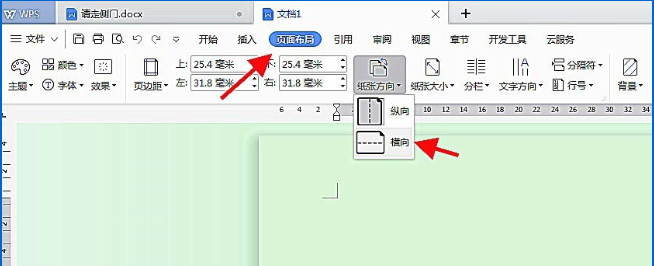 2、在工具栏选择【插入】,然后点击【形状】,在弹出的菜单中选择“箭头汇总”在其中选择适合自己的箭头;
2、在工具栏选择【插入】,然后点击【形状】,在弹出的菜单中选择“箭头汇总”在其中选择适合自己的箭头;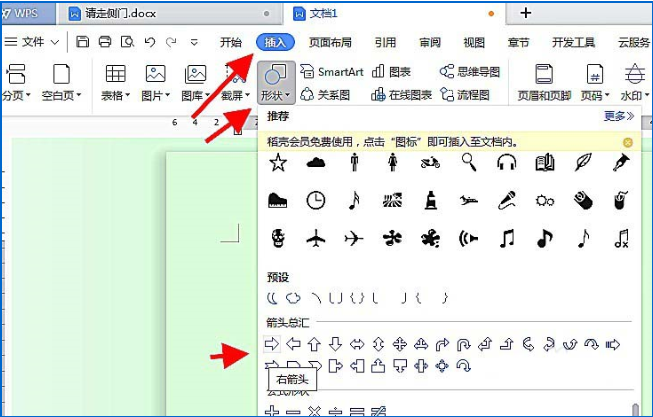 3、在编辑栏中画出箭头形状,调整箭头位置及大小,选中箭头标识,单击右键选择【设置对象格式】
3、在编辑栏中画出箭头形状,调整箭头位置及大小,选中箭头标识,单击右键选择【设置对象格式】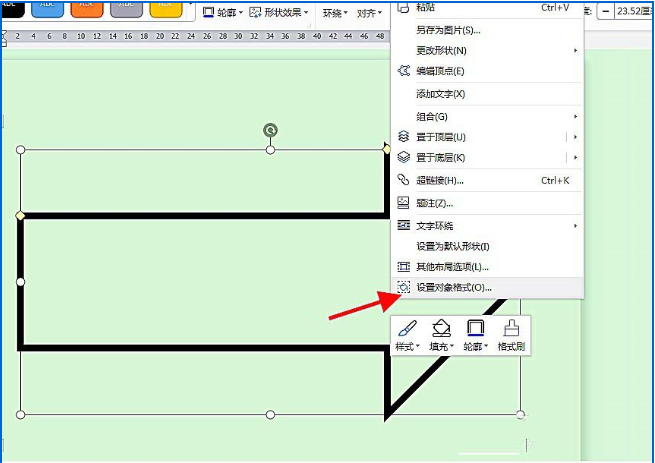 4、在弹出的窗口中,选择自己喜欢的箭头的属性,
4、在弹出的窗口中,选择自己喜欢的箭头的属性,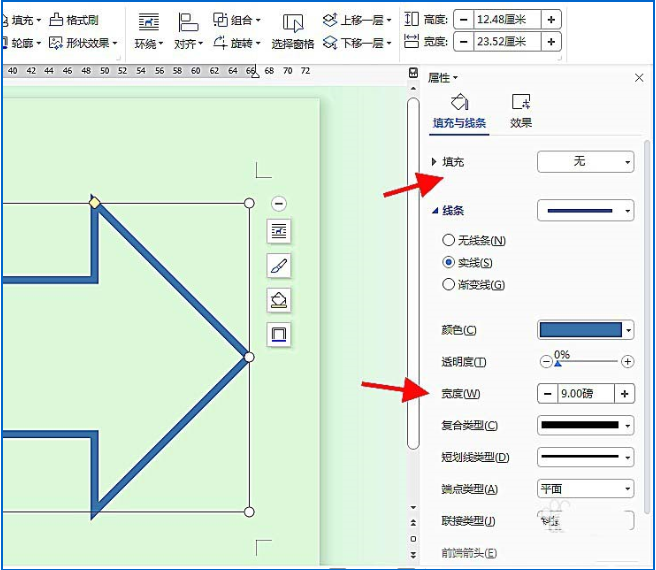 5、选择【插入】,点击【艺术字】选择自己喜欢的艺术字
5、选择【插入】,点击【艺术字】选择自己喜欢的艺术字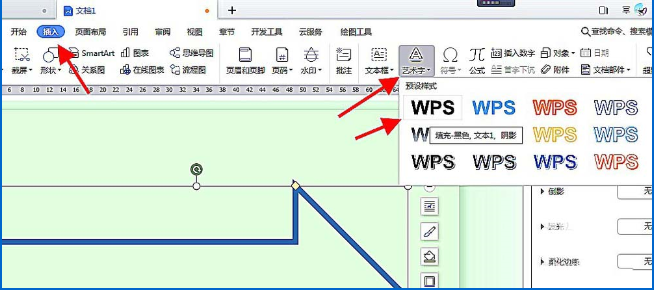 6、在艺术字文本中输入箭头标识语,如“请走侧门”;
6、在艺术字文本中输入箭头标识语,如“请走侧门”;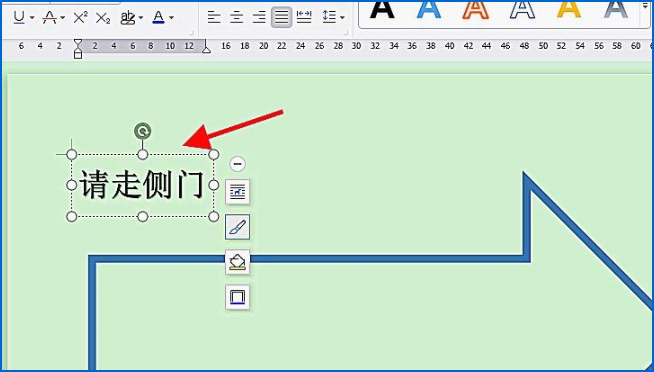 7、调整艺术字的位置、字体、大小;
7、调整艺术字的位置、字体、大小;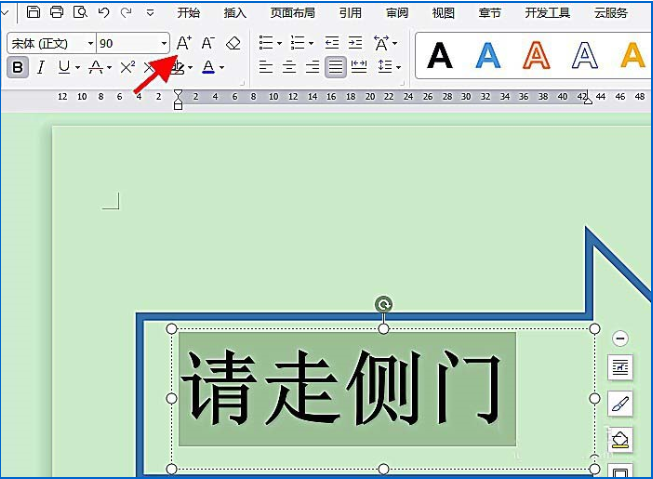 8、下图就是最终的效果
8、下图就是最终的效果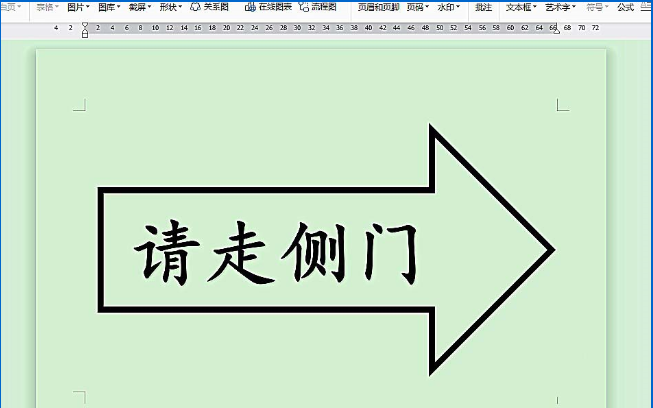 上面就是word绘制简单的箭头路引指示牌的教程,大家学会了吗?更多相关教程,请继续关注好吧啦网。
上面就是word绘制简单的箭头路引指示牌的教程,大家学会了吗?更多相关教程,请继续关注好吧啦网。
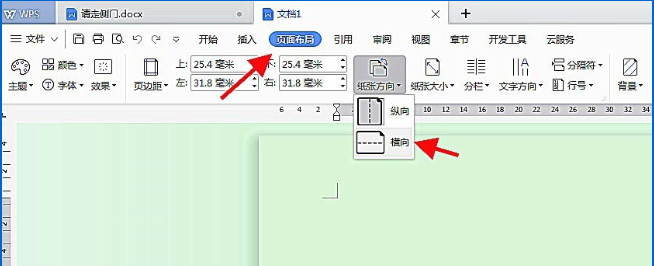 2、在工具栏选择【插入】,然后点击【形状】,在弹出的菜单中选择“箭头汇总”在其中选择适合自己的箭头;
2、在工具栏选择【插入】,然后点击【形状】,在弹出的菜单中选择“箭头汇总”在其中选择适合自己的箭头;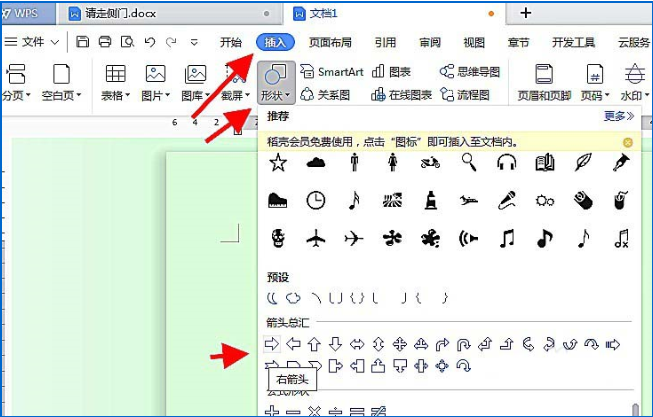 3、在编辑栏中画出箭头形状,调整箭头位置及大小,选中箭头标识,单击右键选择【设置对象格式】
3、在编辑栏中画出箭头形状,调整箭头位置及大小,选中箭头标识,单击右键选择【设置对象格式】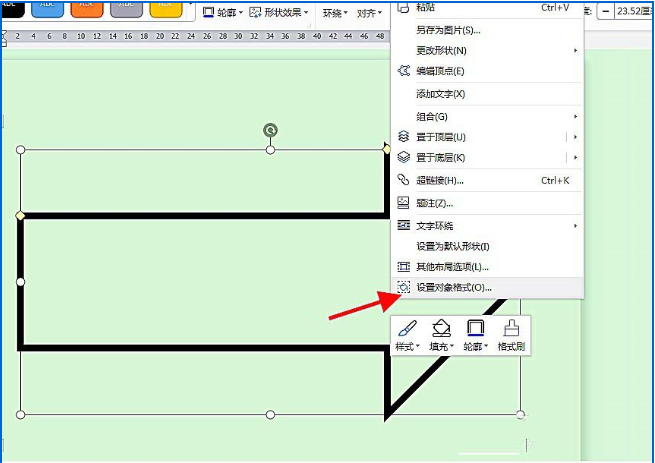 4、在弹出的窗口中,选择自己喜欢的箭头的属性,
4、在弹出的窗口中,选择自己喜欢的箭头的属性,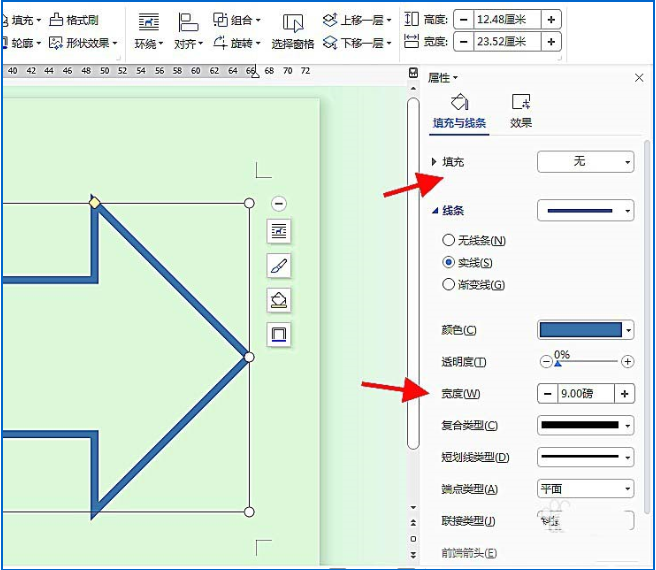 5、选择【插入】,点击【艺术字】选择自己喜欢的艺术字
5、选择【插入】,点击【艺术字】选择自己喜欢的艺术字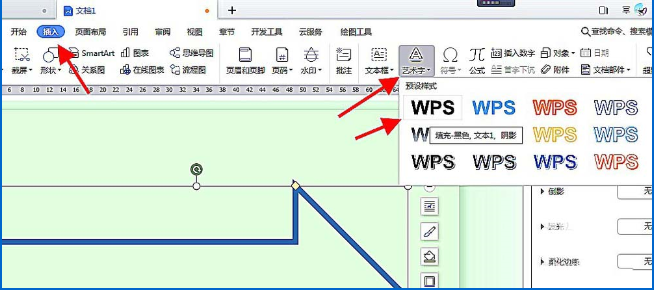 6、在艺术字文本中输入箭头标识语,如“请走侧门”;
6、在艺术字文本中输入箭头标识语,如“请走侧门”;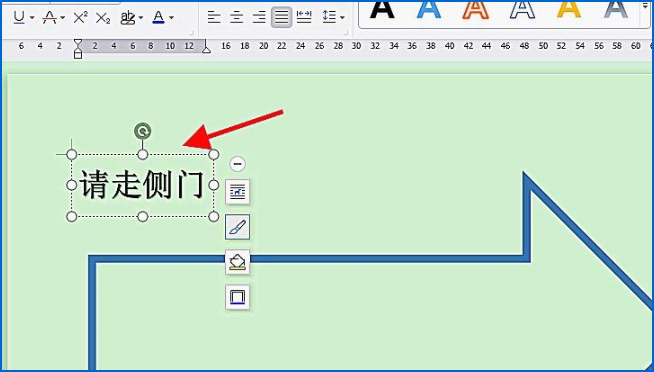 7、调整艺术字的位置、字体、大小;
7、调整艺术字的位置、字体、大小;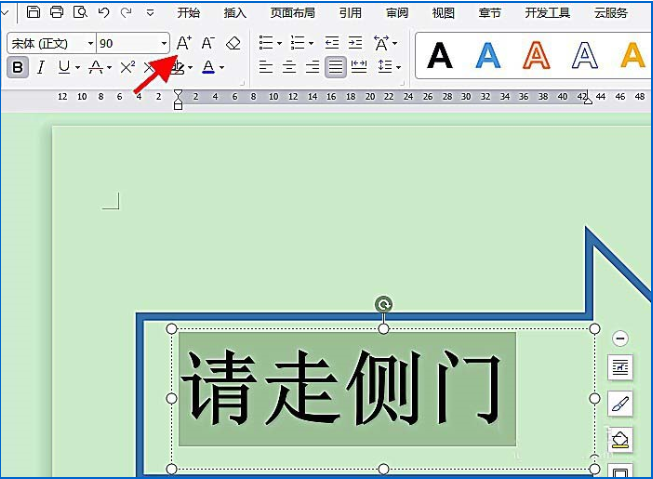 8、下图就是最终的效果
8、下图就是最终的效果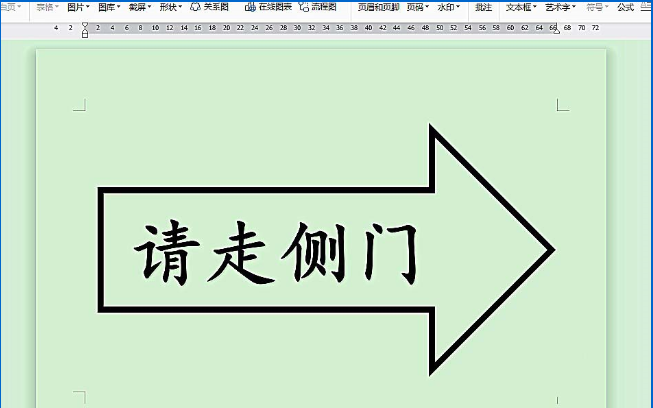 上面就是word绘制简单的箭头路引指示牌的教程,大家学会了吗?更多相关教程,请继续关注好吧啦网。
上面就是word绘制简单的箭头路引指示牌的教程,大家学会了吗?更多相关教程,请继续关注好吧啦网。 标签:
word
相关文章:
排行榜

 网公网安备
网公网安备